模具對于產品生產的重要性不言而喻,而一套好的模具是需要模具設計師對生產工藝有深刻理解。同時,有一套功能強大的模具設計軟件也是必不可少的。
模具設計需要涉及分模操作,硬砍分模是目前模具行業主流的分模方法。中望3D作為一款專業的三維CAD設計軟件,其靈活的做面及實體布爾操作功能,可以幫助設計師在進行硬砍分模時達到更加高效的效果。下面我們以一個結構部件來向大家介紹中望3D是如何實現硬砍分模操作的。
第一步:確定產品出模方向,如圖1所示,以Z軸方向作為出模方向。
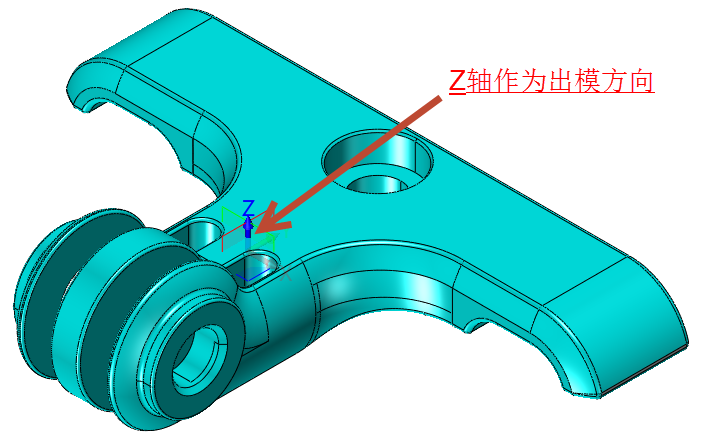
圖1 確定出摸方向
第二步:創建主分型面。
1、使用拉伸功能,沿著Y方向拉伸如圖2所示曲面。

圖2 拉伸曲面
2、分別創建圖3與圖4所示兩個草圖,紅色線段為草圖線段。
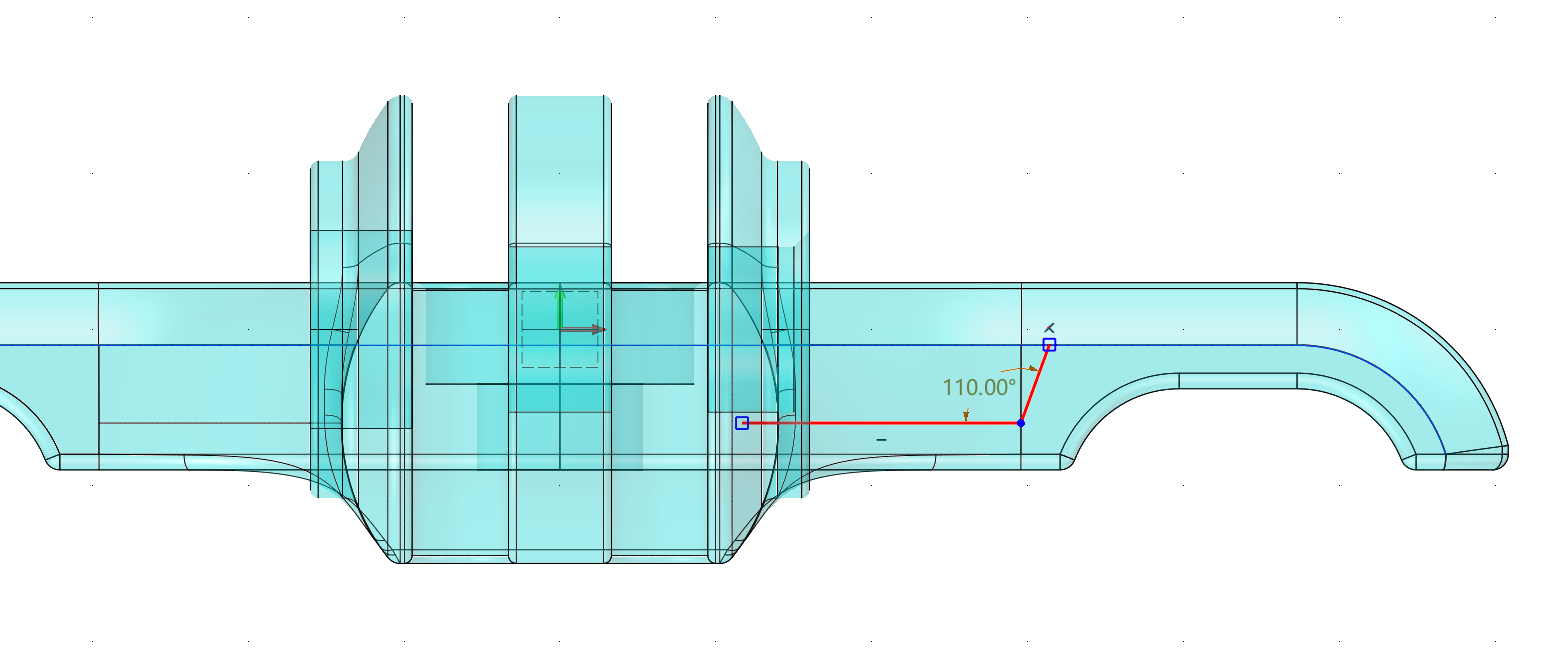
圖3 草圖1
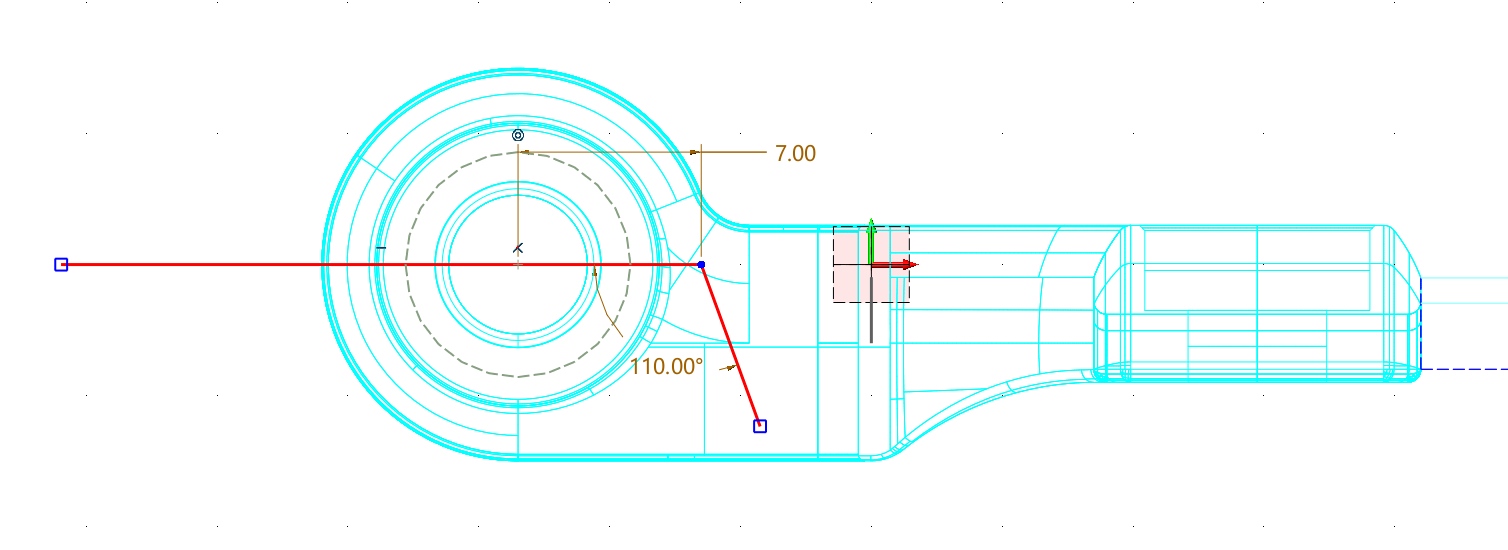
圖4 草圖2
3、以草圖1、2分別拉伸兩個分型面,如圖5、圖6所示。
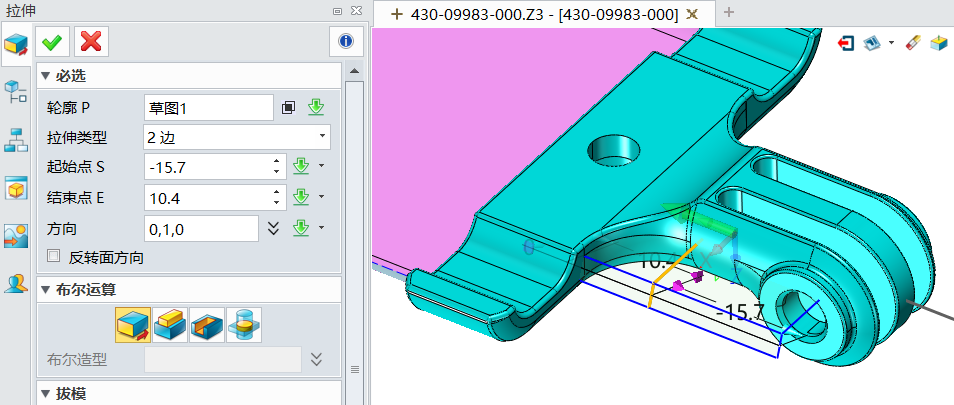
圖5 草圖1拉伸效果
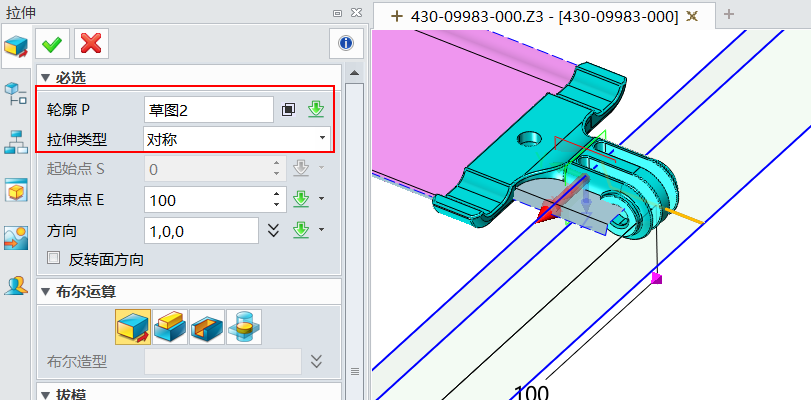
圖6 草圖2拉伸效果
4、以曲線列表方式選取高亮線段拉伸分型面,如圖7所示。
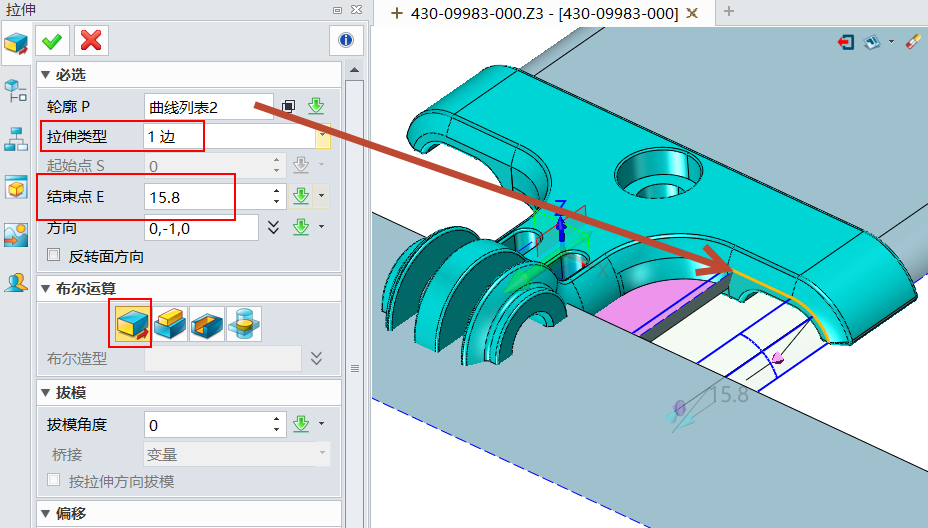
圖7 選取拉伸分型面
5、以圖8所示草圖3為拉伸對象,創建分型曲面,如圖9所示。
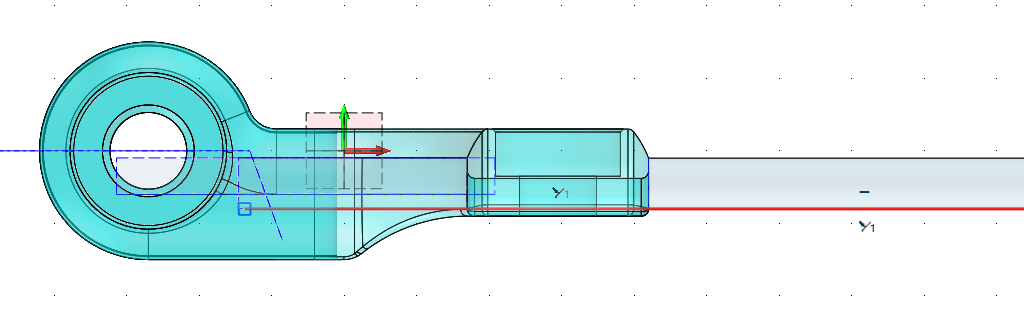
圖8 草圖3
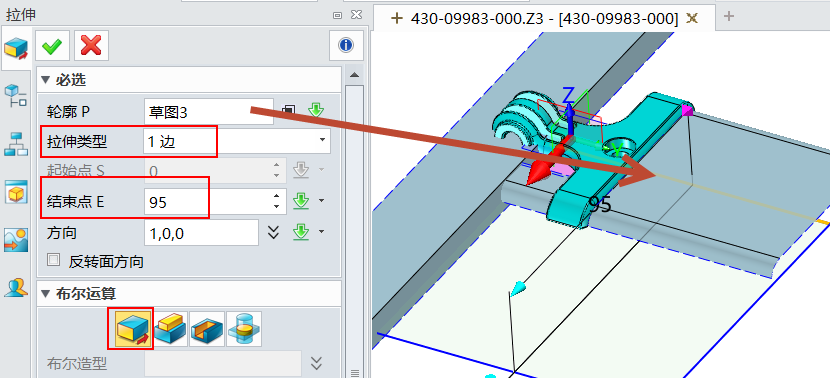
圖9 草圖3拉伸效果
6、如圖10所示修剪分型面,使用曲面模塊的曲面、曲線修剪功能分別對上面創建的分型面進行修剪操作,圖11是修剪后的效果圖。

圖10 修剪分型面
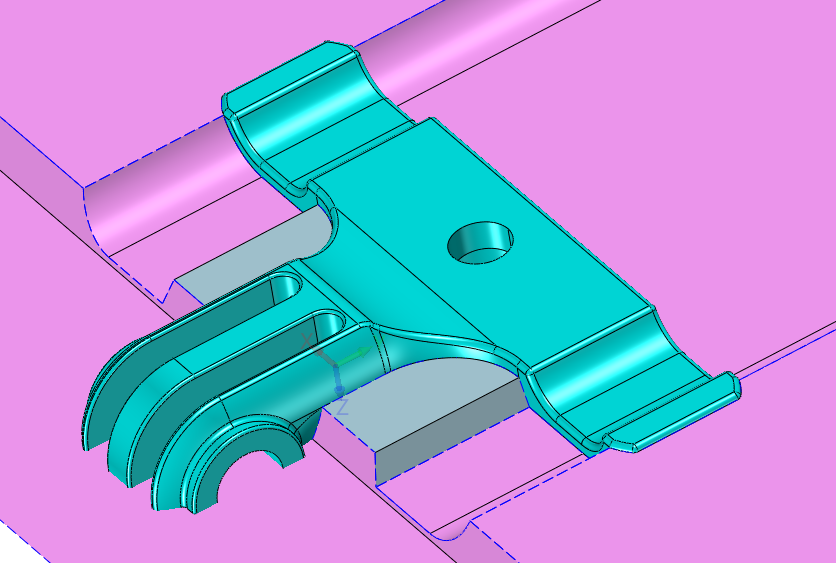
圖11 修剪后效果圖
第三步:分別拉伸兩個圓柱體作為分割碰插穿孔使用,如圖12所示。
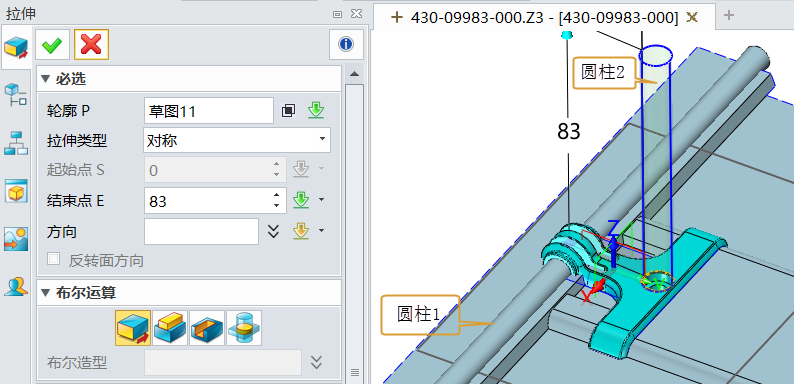
圖12 拉伸圓柱體
第四步:創建分模坯料體,如圖13所示。
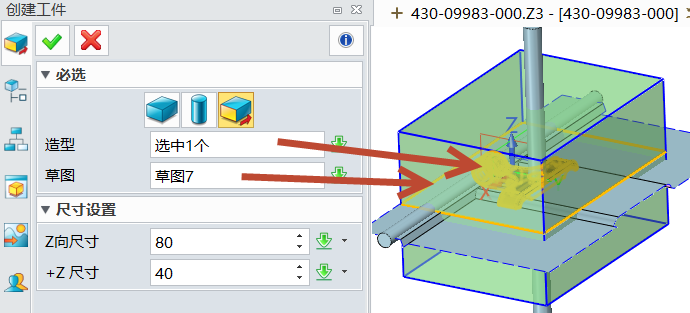
圖13創建分模坯料體
第五步:使用造型模塊中的“組合”功能,利用產品對坯料進行求差操作,如圖14所示。
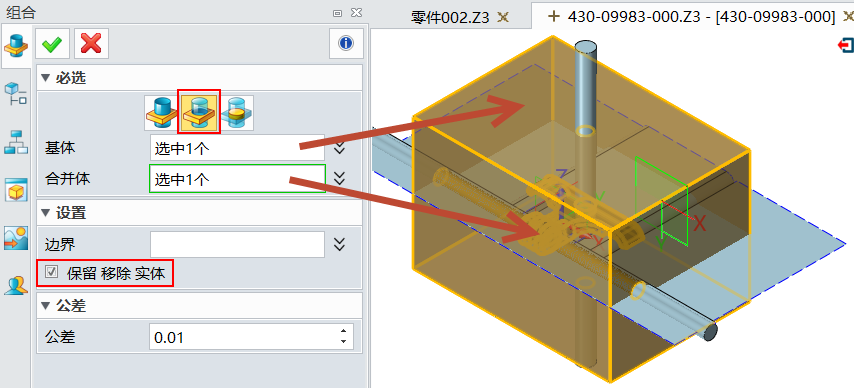
圖14 求差操作
第六步:使用造型模塊中的“組合”功能,利用兩圓柱體對壞料進行求差操作,如圖15所示。
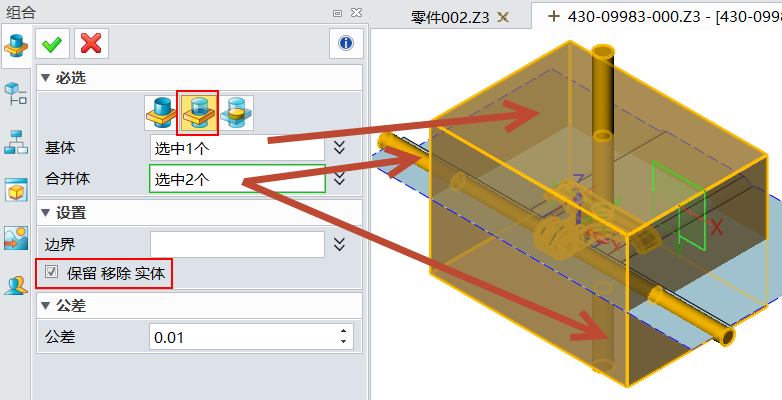
圖15 求差操作
第七步:使用造型模塊中的“分割”功能,利用分型面對求差后的坯料進行分割操作,分割后就把前后模分出來,如圖16所示。
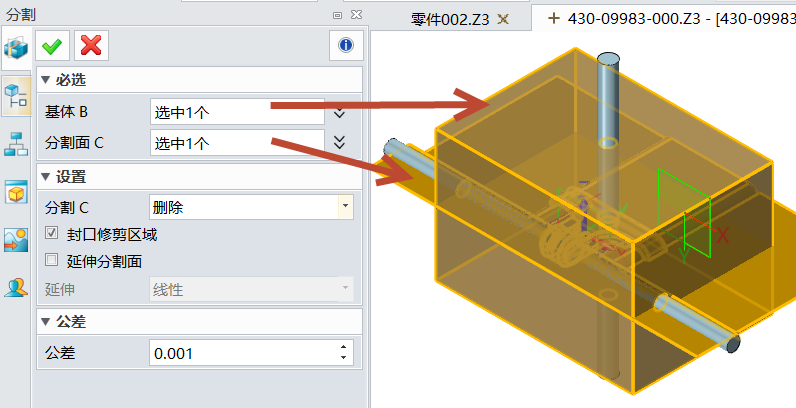
圖16 分割操作
分割后效果如圖17所示,最后得到前后模仁。
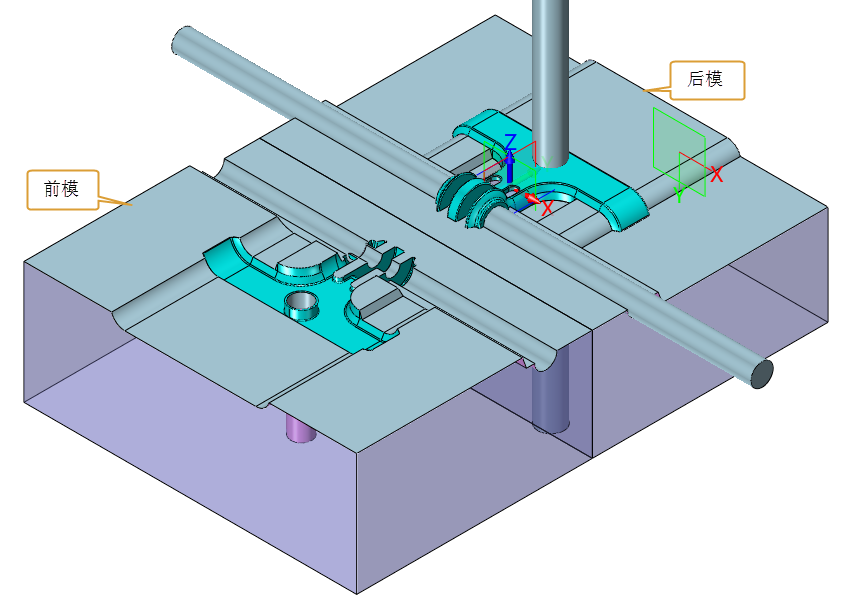
圖17 分割后效果
通過上面的操作,產品的分模就全部完成了。中望3D支持直接選取產品邊作為拉伸的對象,讓分型面創建更靈活,而且不需要像其他軟件一樣,要把完整的前后模面抽取出來才能進行分模,而只要創建好分型面后就可以使用分割功能把前后模分割出來,操作非常的簡單快捷。中望3D是設計師高效完成模具設計的最佳利器。
馬上下載中望3D 2016版,享受高效靈活的設計體驗:http://www.zw3d.com.cn/product-58-1.html
Z3是什么格式文件:http://www.zw3d.com.cn/blog/201503131763.html
更多詳情,歡迎訪問中望3D官方網站:www.zw3d.com.cn
·中望CAx一體化技術研討會:助力四川工業,加速數字化轉型2024-09-20
·中望與江蘇省院達成戰略合作:以國產化方案助力建筑設計行業數字化升級2024-09-20
·中望在寧波舉辦CAx一體化技術研討會,助推浙江工業可持續創新2024-08-23
·聚焦區域發展獨特性,中望CAx一體化技術為貴州智能制造提供新動力2024-08-23
·ZWorld2024中望全球生態大會即將啟幕,誠邀您共襄盛舉2024-08-21
·定檔6.27!中望2024年度產品發布會將在廣州舉行,誠邀預約觀看直播2024-06-17
·中望軟件“出海”20年:代表中國工軟征戰世界2024-04-30
·2024中望教育渠道合作伙伴大會成功舉辦,開啟工軟人才培養新征程2024-03-29
·玩趣3D:如何應用中望3D,快速設計基站天線傳動螺桿?2022-02-10
·趣玩3D:使用中望3D設計車頂帳篷,為戶外休閑增添新裝備2021-11-25
·現代與歷史的碰撞:阿根廷學生應用中望3D,技術重現達·芬奇“飛碟”坦克原型2021-09-26
·我的珠寶人生:西班牙設計師用中望3D設計華美珠寶2021-09-26
·9個小妙招,切換至中望CAD竟可以如此順暢快速 2021-09-06
·原來插頭是這樣設計的,看完你學會了嗎?2021-09-06
·玩趣3D:如何巧用中望3D 2022新功能,設計專屬相機?2021-08-10
·如何使用中望3D 2022的CAM方案加工塑膠模具2021-06-24
·CAD使用.pc3打印文件的方法2024-07-05
·CAD如何只填充圖形2020-05-29
·CAD實體間的干涉檢查2017-03-30
·CAD中的拉伸和移動的區別?2017-06-05
· 怎么把CAD圖層設置好2016-07-14
·固定弧在CAD中怎么繪制?2020-03-04
·CAD如何把兩張圖紙合并為一張2019-08-05
·CAD如何用快捷命令給文件瘦身?2020-04-30

